Réglage automatique pour redresser les lignes et les couleurs
Si les lignes verticales imprimées sont déformées ou si les couleurs sont décalées, exécutez l'Alignement de tête d'impression et réglez l'alignement de la tête d'impression.
Sélectionnez Auto (standard) ou Auto (précis) pour régler automatiquement la tête d'impression.
Les déformations mineures et le décalage des couleurs peuvent généralement être corrigés en exécutant Auto (standard). En l'absence d'amélioration, exécutez Auto (précis) ou Manuel.
Lorsque vous exécutez Auto (standard) ou Auto (précis), le motif de réglage est imprimé et la position de la tête d'impression est réglée automatiquement en fonction du résultat de l'impression.
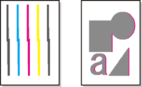
 Important
Important
-
Si le problème se remarque, comme en cas de décalage des lignes, ou si un autre problème, comme l'irrégularité des couleurs, persiste après l'exécution d'Alignement de tête d'impression, exécutez Ajust. angle tête d'impression puis exécutez à nouveau Alignement de tête d'impression.
- Comme les résultats de l'ajustement varient en fonction du type de papier utilisé pour celui-ci, choisissez le même type de papier que celui que vous allez utiliser pour l'impression.
- Cette fonction n'est pas disponible avec le Papier calque, le Film translucide mat ou le Film clair.
-
Lorsque vous utilisez des feuilles de découpe, ne déplacez pas le levier de relâchement avant que les instructions pour retirer le papier ne s'affichent.
Le déplacement du levier de relâchement au cours de l'impression ou des opérations d'entretien entraîne l'arrêt de l'imprimante.
 Remarque
Remarque
- Après le remplacement de la tête d'impression, nous vous recommandons d'exécuter Alignement de tête d'impression. Lorsque Motif d'impr. après nouvelle tête est configuré sur Activé, l'ajustement de la position de la tête d’impression est automatiquement exécuté après le remplacement de la tête d'impression.
- Pour changer le type de papier ou obtenir de plus belles bordures colorées, exécutez Auto (standard).
- Pour garantir la qualité d'impression, lors du remplacement de la tête d'impression, exécutez Auto (précis) pour régler précisément la position entre les buses et les couleurs. Pour obtenir des impressions de haute qualité, nous vous recommandons d'exécuter Auto (précis).
-
Si le réglage désiré n'est pas possible en utilisant un papier spécial, essayez un autre type de papier ou le réglage Manuel.
Papier à préparer
- En cas d'utilisation de rouleaux
- Un rouleau inutilisé d'au moins 254,0 mm (10,00 pouces) de large
- En cas d'utilisation de feuilles
- Auto (standard) : 2 feuilles de papier vierge, format A4/Lettre ou plus grand (ou 1 feuille si on utilise une feuille de format A2 ou plus grand)
- Auto (avancé) : 3 feuilles de papier vierge, format A4/Lettre ou plus grand (ou 1 feuille si on utilise une feuille de format A2 ou plus grand)
Effectuez le réglage comme suit.
-
Chargez le papier.
 Important
Important- Assurez-vous que le papier chargé correspond toujours au type de papier spécifié sur l'imprimante. L'ajustement n'est possible que si le papier chargé correspond aux paramètres.
-
Touchez
 (Configuration (Setup)) > Entretien sur l'écran ACCUEIL.
(Configuration (Setup)) > Entretien sur l'écran ACCUEIL.L'écran Entretien s'affiche.
-
Touchez Alignement de tête d'impression.
-
Touchez Auto (standard) ou Auto (précis).
Un message de confirmation s'affiche.
-
Touchez Oui.
L'écran de configuration de la source de papier s'affiche.
-
Touchez Papier rouleau ou Manuel.
Un motif de test est imprimé à des fins de réglage.
 Remarque
Remarque- Si vous imprimez sur des feuilles dont le format est inférieur à A2, un message de confirmation vous invitant à poursuivre l’impression s'affiche sur l'écran tactile. Touchez Oui et suivez les instructions qui s'affichent sur l'écran tactile.

